
基本操作方法
勤務管理ツールの基本操作方法をご紹介します。
権限のタイプは勤怠管理者、上長、一般社員と3つに分かれています。
下記に、それぞれのタイプについての操作・画面例がありますので各ボタンより
ご覧いただけます。
上長HOME
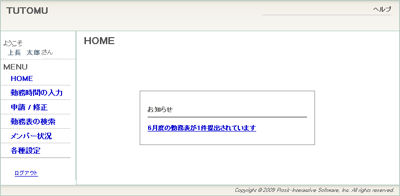
この画面は上長がログインを行って最初の画面となります。
上長は配下社員から申請を受けることができ、申請があがるとお知らせとしてTOP画面に表示されます。
お知らせをクリックすると社員状況一覧へ遷移し各社員の申請状況を確認し、勤務表を表示することができます。
お知らせ表示は申請がなければ表示されません。
社員状況一覧
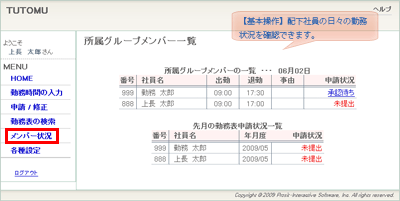
この画面では社員の日々の勤務状況と申請状況を確認できます。
自身の配下にいる社員から申請があると申請状況の欄に「承認待ち」と表示されます。
申請を否認した場合は「否認」、承認した場合は「承認済み」と申請状況に示されます。
承認/否認
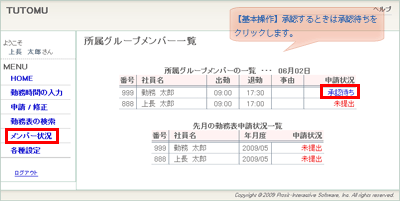
この画面では配下社員の日々の勤務状況と申請状況の一覧が表示されます。
申請状況の申請待ちを選択するとその社員の勤務表を表示し、承認・否認を行うことができます。
承認をした場合、勤務表を申請した社員へ承認完了のメッセージを伝え、勤務表の承認者欄に上長の名前が表示されるようになります。
否認をした場合、勤務表を申請した社員へ否認したことを示し、否認した理由が勤務表に表示されます。
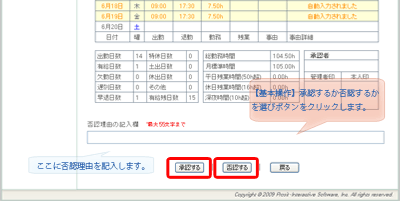
この画面では承認と否認を行います。
全画面で選択した社員の勤務表が表示されます。
勤務表の最下部に承認・否認ボタンがあるので、勤務表を確認して
いずれかを選択します。
否認する場合は、訂正箇所など承認できない旨を「否認理由の記入欄」
に入力して否認ボタンを押します。
各種設定

この画面は各種設定機能についての画面です。
上長には権限のレベルがあり権限の高い上長(課長)それに対して低い上長(係長)とあり、職階によって機能に制限があります。
課長は係長の承認・否認ができたり、現場の新規登録などの機能が使えます。
